Comprueba como lucen en tu muñeca ambos tamaños de Apple Watch desde tu iPhone
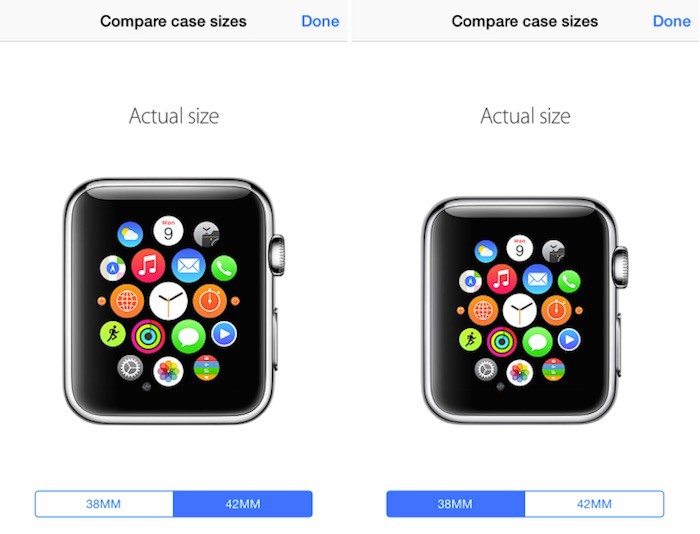
Si finalmente ya has decidido que quieres comprarte un Apple Watch, con la gran variedad de modelos, colores y combinaciones de correas disponibles no te va a ser nada fácil elegir cual llevarte cuando vayas a tu Apple Store.
Echando un vistazo a la web de Apple puedes ver las imágenes de los distintos modelos y sus correas, con lo que te puedes ir haciendo una idea. Caso distinto es la elección del tamaño si estás dudando entre el de 38mm o el de 42mm, pero con ayuda de tu iPhone y la aplicación de la Apple Store también puedes tomar una decisión.
Mediante la aplicación de la Apple Store para iPhone, y siguiendo estos sencillos pasos, vas poder comprobar cómo lucirá el Apple Watch en tu muñeca. Para ello lo primero que tenemos que hacer, lógicamente, es descargarla si es que aún no la tienes en tu iPhone.
Una vez tengamos la aplicación de la Apple Store en nuestro iPhone tendremos que cambiar el país en los ajustes y seleccionar Estados Unidos, ya que si eres de España como aquí aún no tenemos fecha oficial para su puesta a la venta todavía no lo vamos a encontrar. Para ello deberemos ir a nuestra cuenta desde el menú de la parte inferior de la pantalla. Una vez allí una de las últimas opciones veremos que es cambiar el país y seleccionaremos Estados Unidos.
Una vez hayamos hecho esto, veremos que ahora todo nos aparece en inglés, pero si no te manejas bien con el idioma de Shakespeare no te preocupes, es muy sencillo.
En el menú inferior deberemos elegir «Featured» y una vez hecho esto veremos en la parte superior de la pantalla un anuncio del Apple Watch mostrando los tres gamas disponibles: Apple Watch Sport, Apple Watch y Apple Watch Edition. En la parte inferior de ese anuncio veremos que aparece un enlace «Learn More» donde pulsaremos. Ahora en la parte superior derecha veremos un botón con el texto «VIEW PRICING» en mayúsculas, volveremos a pulsar allí. Por último ahora pulsaremos en «Compare Case Sizes«.
En esta pantalla ya podremos ver el tamaño real del Apple Watch de 38 y 42mm con lo que podremos hacernos una buena idea de como lucirá en nuestra muñeca.
Personalmente tenía claro desde un principio que iba a elegir el de 42mm pero al ver su tamaño real me ha parecido más pequeño de lo que esperaba. Es por ello que si estás con dudas de qué modelo elegir echa primero un vistazo no sea que acabes con el de 38mm y luego te arrepientas por verlo demasiado pequeño.


 Cómo transferir fotos de tu iPhone a tu PC Windows o Mac
Cómo transferir fotos de tu iPhone a tu PC Windows o Mac  iOS 17: Novedades, trucos y consejos para aprovechar al máximo tu dispositivo
iOS 17: Novedades, trucos y consejos para aprovechar al máximo tu dispositivo  La revolución del M2: Análisis detallado del nuevo chip de Apple
La revolución del M2: Análisis detallado del nuevo chip de Apple